Denne side forklarer kort, hvordan du downloader og installerer Neo4j på din computer. Det er en ret kort side, fordi der virkelig ikke er så meget i den.
Download Neo4j
Først skal du downloade en kopi af Neo4j fra Neo4j-downloadsiden. Du kan vælge mellem enten en gratis Enterprise-prøveversion eller den gratis Community Edition.
Denne selvstudie bruger Community Edition.
For at downloade skal du blot klikke på knappen Download. Din download bør starte automatisk.
Hjemmesiden vil automatisk downloade den passende fil til dit operativsystem. Hvis du ikke ønsker dette, kan du vælge et andet operativsystem ved at bruge dette link til andre udgivelser.
Installer Neo4j
Når filen er downloadet, kan du installere Neo4j.
Downloadskærmen indeholder trin for trin instruktioner om installation af Neo4j på dit operativsystem.
Her er instruktioner til installation af Neo4j på Mac-, Windows- og Linux-maskiner. Disse instruktioner er listet her for at give dig et hurtigt overblik over de trin, der er involveret i installationen af Neo4j. De faktiske trin kan variere med fremtidige udgivelser, så sørg for at bruge instruktionerne på Neo4j-webstedet på tidspunktet for download. Neo4j viser disse instruktioner på "Tak"-siden, når du downloader Neo4j.
Mac-installation (dmg)
Installationsprogrammet inkluderer den Java-version, der er nødvendig for at køre Neo4j.
- Åbn den dmg-fil, du lige har downloadet.
- Træk Neo4j ikonet i mappen Programmer. Se videoen for at se dette i aktion.
- Åbn Neo4j fra mappen Programmer. Du skal muligvis bekræfte, at du har downloadet programmet fra internettet.
- Klik på Start knappen for at starte Neo4j-serveren.
- Åbn den angivne URL i din lokale webbrowser.
- Skift adgangskoden til neo4j konto.
Linux/UNIX Installation (tar)
- Åbn din terminal/skal.
- Udtræk indholdet af arkivet ved hjælp af:
tar -xf. For eksempel,
tar -xf neo4j-enterprise-2.3.1-unix.tar.gzbiblioteket på øverste niveau omtales som NEO4J_HOME - Kør Neo4j ved hjælp af
$NEO4J_HOME/bin/neo4j-konsol. I stedet for 'neo4j console' kan du bruge neo4j start til at starte serverprocessen i baggrunden. - Besøg http://localhost:7474 i din webbrowser.
- Skift adgangskoden til neo4j konto.
Windows (exe)
Installationsprogrammet inkluderer den Java-version, der er nødvendig for at køre Neo4j.- Start det installationsprogram, du lige har downloadet. Du skal muligvis give installationsprogrammet tilladelse til at foretage ændringer på din computer.
- Følg anvisningerne, og vælg muligheden for at køre Neo4j.
- Klik på Start knappen for at starte Neo4j-serveren.
- Åbn den angivne URL i din lokale webbrowser.
- Skift adgangskoden til neo4j konto.
Windows (zip)
- Hvis det ikke allerede er installeret, skal du hente OpenJDK 8 eller Oracle Java 8, anbefalet til Neo4j 2.3.0. Version 7 anbefales til udgivelser før 2.3.0.
- Find den zip-fil, du lige har downloadet, og højreklik, udpak alle.
- Placer de udpakkede filer i et permanent hjem på din server. Mappen på øverste niveau omtales som NEO4J_HOME, for eksempel
D:\neo4j\. - Start og administrer Neo4j ved hjælp af Windows PowerShell-modulet, der er inkluderet i zip-filen.
- Besøg http://localhost:7474 i din webbrowser.
- Skift adgangskoden til neo4j konto.
Start og tilslutning til Neo4j-serveren
-
Start serveren
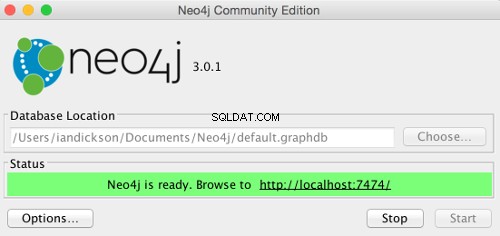
Installationsvejledningen inkluderer instruktioner til at starte Neo4j-serveren. Den nøjagtige metode, du bruger, afhænger af dit operativsystem.
For eksempel, på en Mac, skal du klikke på Neo4j Community Edition fra Applikationer mappen vil starte denne skærm, der giver dig mulighed for at starte Neo4j-serveren.
Når serveren er startet, skal du åbne følgende URL i din webbrowser:http://localhost:7474/ og følge vejledningen.
Nedenfor er de skærmbilleder, jeg stødte på, da jeg loggede ind for første gang (bemærk, at fremtidige versioner kan være anderledes).
-
Opret forbindelse til Neo4j
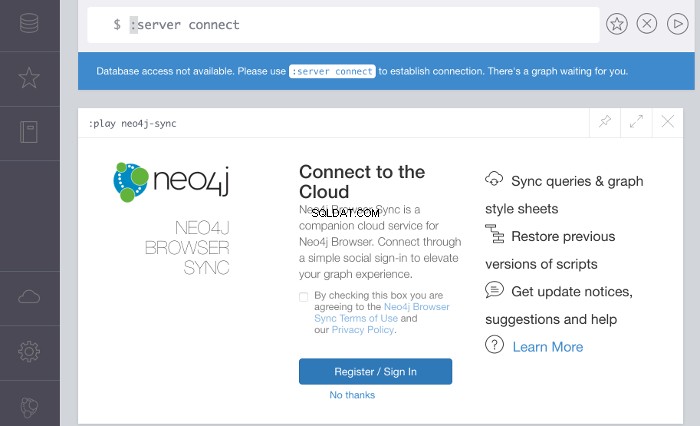
Du kan enten oprette en konto til skytjenesten eller klikke på Nej tak
-
Log ind
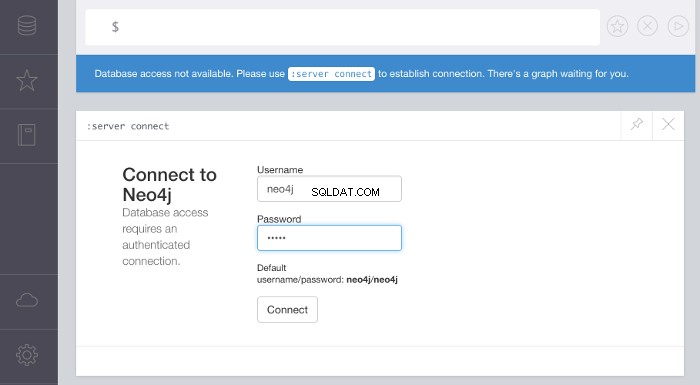
Log ind med brugernavnet og adgangskoden, der er angivet på skærmen.
Første gang du logger på bliver du bedt om at ændre din adgangskode.
-
Resultatet
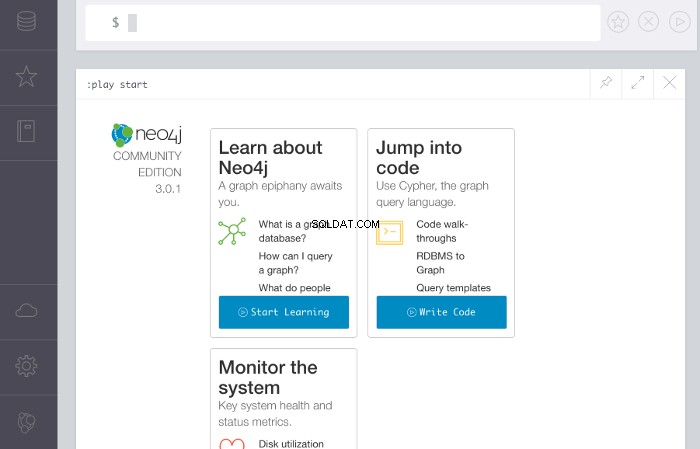
Når adgangskoden er blevet ændret, vises denne skærm.
Her kan du bruge linkene til at lære mere om Neo4j og hvordan du opretter databaser og kører forespørgsler.
Mere om Neo4j browseren næste.
